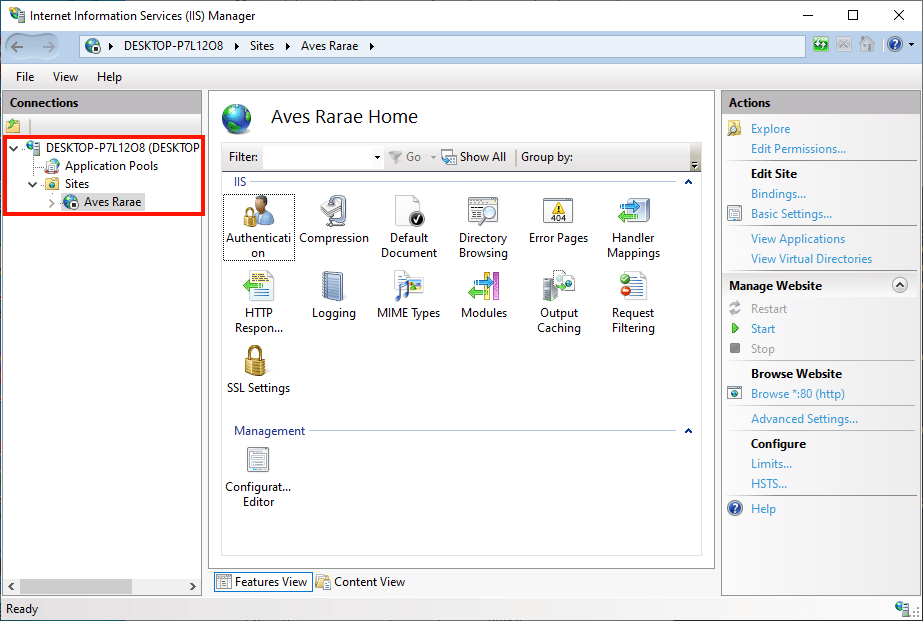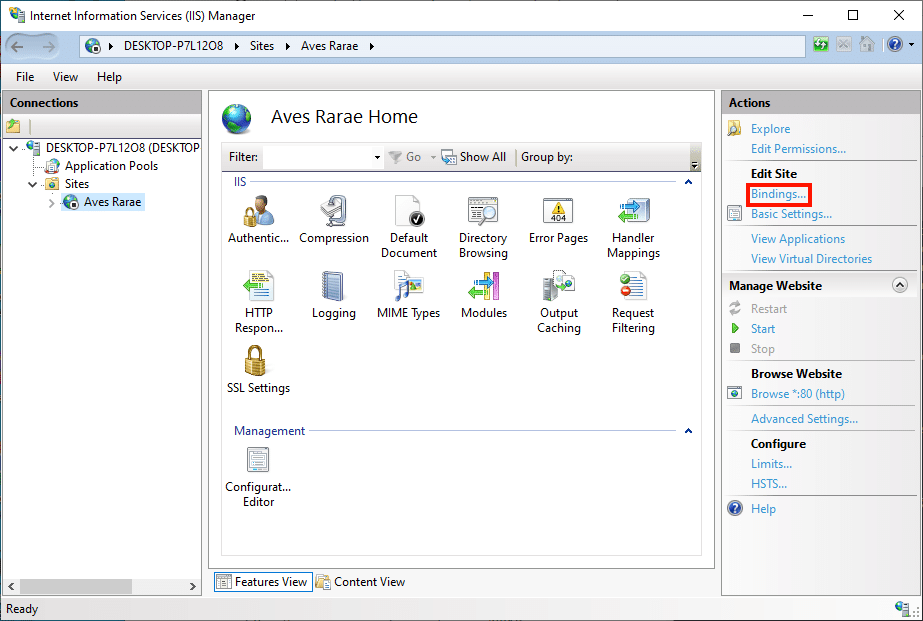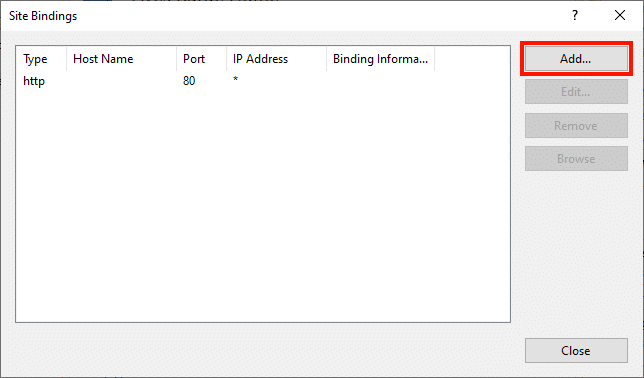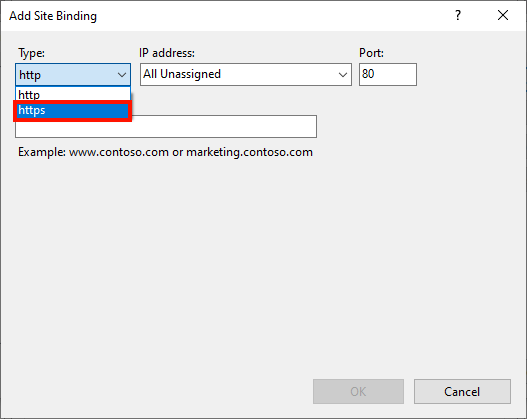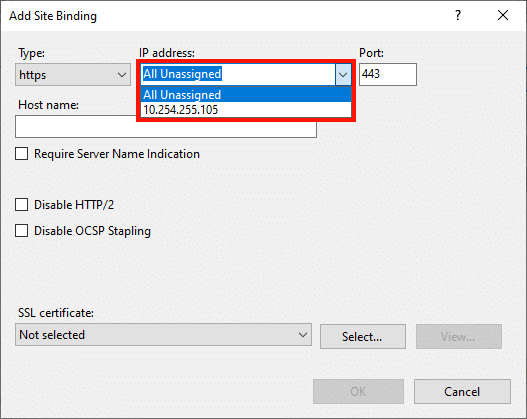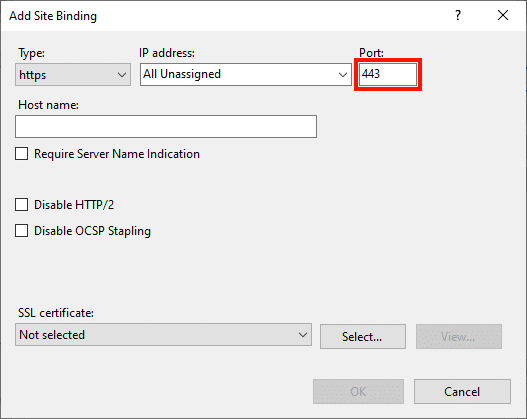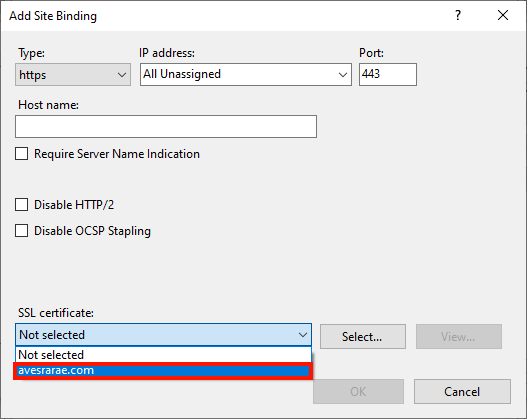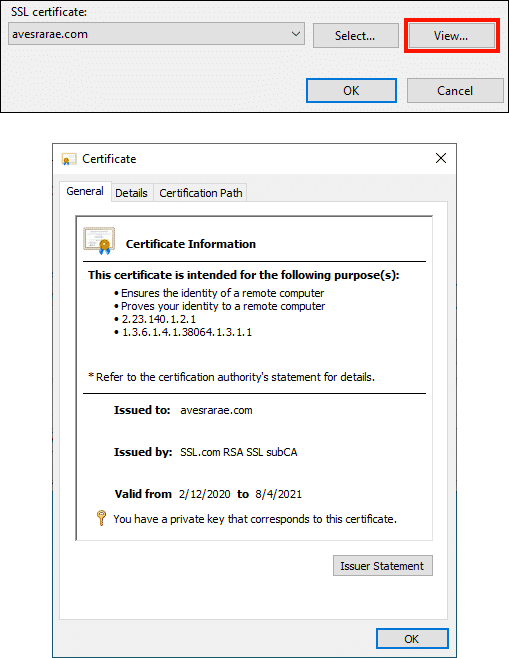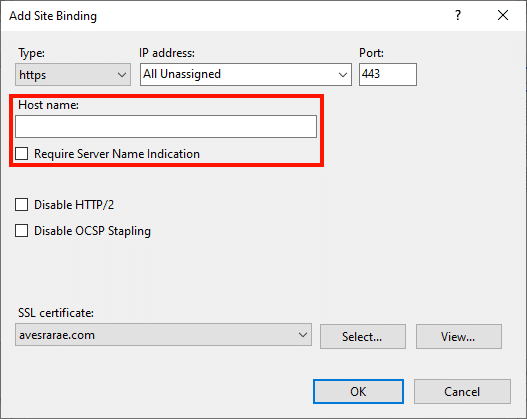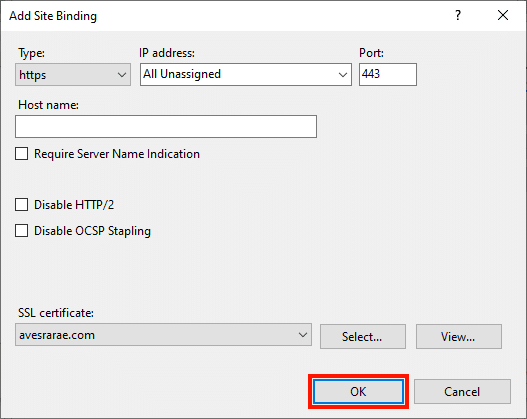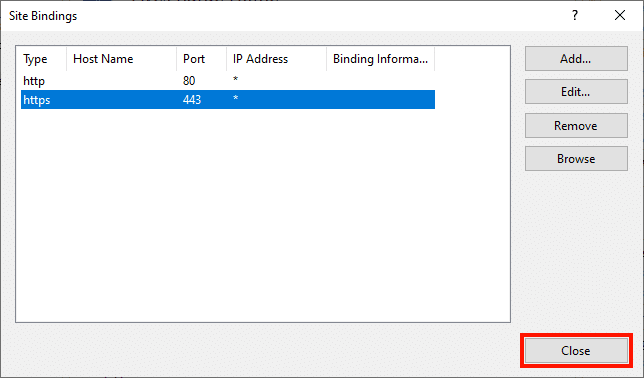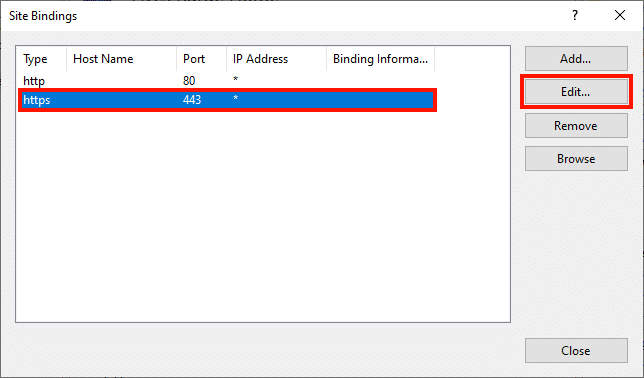Χρόνος που απαιτείται: 30 λεπτά
Δεσμευτικός ένα πιστοποιητικό σε έναν ιστότοπο στα IIS σημαίνει ότι ενεργοποιείτε το εγκατεστημένο ψηφιακό πιστοποιητικό και το συσχετίζετε με έναν συγκεκριμένο ιστότοπο, θύρα ή / και διεύθυνση IP. Η σύνδεση στο IIS μπορεί να πραγματοποιηθεί ακολουθώντας αυτά τα απλά βήματα. (Αυτές οι οδηγίες υποθέτουν ότι έχετε ήδη εγκατασταθεί το πιστοποιητικό σας στα IIS.)
- Ξεκινήστε το IIS Manager.
Αρχική IIS Διευθυντής. Ένας γρήγορος τρόπος για να το κάνετε αυτό είναι ανοίγοντας το τρέξιμο εντολή και μετά πληκτρολογώντας
inetmgrκαι κάνοντας κλικ στο OK κουμπί. - Επιλέξτε ιστότοπο.
Στο Διασυνδέσεις παράθυρο στην αριστερή πλευρά του παραθύρου, μεταβείτε στο διακομιστή και Τοποθεσία θέλετε να δεσμεύσετε το πιστοποιητικό.
- Ανοίξτε τις συνδέσεις.
- Κάντε κλικ στο κουμπί Προσθήκη ...
- Επιλέξτε τύπο δέσμευσης.
Η Προσθήκη δεσμευτικού ιστότοπου θα ανοίξει το παράθυρο. Για Χαρακτηριστικά, Επιλέξτε
https. - Επιλέξτε διεύθυνση IP.
Για διεύθυνση IP, Επιλέξτε
All Unassignedή τη διεύθυνση IP του ιστότοπου. - Εισαγάγετε τη θύρα.
Για Λιμάνι, εισαγω
443. - Επιλέξτε πιστοποιητικό
Επιλέξτε το επιθυμητό πιστοποιητικό από το Πιστοποιητικό SSL πτυσώμενο μενού.
- Προβολή λεπτομερειών πιστοποιητικού.
Μπορείτε να χρησιμοποιήσετε το Θέα… κουμπί για να λάβετε λεπτομέρειες σχετικά με το επιλεγμένο πιστοποιητικό.
- Απαιτείται ένδειξη ονόματος διακομιστή (SNI) εάν είναι απαραίτητο.
Εάν εξυπηρετείτε περισσότερα από ένα ονόματα τομέα από την ίδια διεύθυνση IP, πληκτρολογήστε το στο Όνομα κεντρικού υπολογιστή πεδίο και ελέγξτε το Απαιτείται ένδειξη ονόματος διακομιστή κουτί. Εάν όχι, μπορείτε να τα αφήσετε με ασφάλεια.
- Κλείστε το παράθυρο "Προσθήκη ιστότοπου".
Κάντε κλικ στο OK για να κλείσετε το παράθυρο.
- Κλείσιμο παραθύρου "Site Bindings".
Βεβαιωθείτε ότι έχει προστεθεί η σύνδεση και μετά κλείστε το Συνδέσεις ιστότοπου παράθυρο κάνοντας κλικ στο Κλεισιμο κουμπί.
- Επεξεργασία υφιστάμενης δέσμευσης (εάν είναι απαραίτητο).
Μπορείτε επίσης να επεξεργαστείτε μια υπάρχουσα δέσμευση. Για να το κάνετε αυτό, απλώς επιλέξτε το στοιχείο και κάντε κλικ στο Επεξεργασία. Μπορείτε να αλλάξετε τη θύρα, τη διεύθυνση IP, το όνομα κεντρικού υπολογιστή και το πιστοποιητικό που θα χρησιμοποιήσετε.
- Επόμενα βήματα.
Τώρα που έχετε δεσμεύσει το πιστοποιητικό στον ιστότοπό σας, θα πρέπει ανακατεύθυνση εισερχόμενης κίνησης HTTP σε HTTPS.